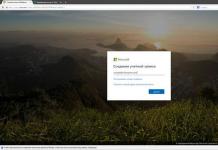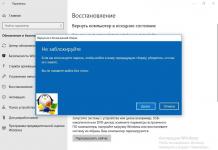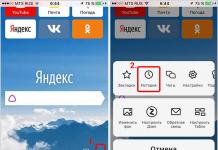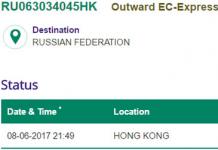Рестартирањето на компјутерот често е неопходно при инсталирање драјвери и софтвер, а освен тоа, тоа е добар начин за решавање на помали проблеми - понекогаш е доволно да се ослободи меморијата од непотребните процеси за да се ослободите од случајните проблеми. Во оваа статија, ќе ви кажеме како безбедно да го рестартирате вашиот Windows компјутер. Покрај тоа, можеби ќе ве интересираат статии и.
Најлесен начин да го рестартирате компјутерот
Најлесен начин да го рестартирате компјутерот со Windows XP/Vista/7 е да го користите менито Старт. Во Windows XP, за да го направите ова, кликнете на копчето „Исклучи“ и изберете ја ставката „Рестартирај“ во прозорецот што се појавува, а во Windows Vista / 7 - кликнете на стрелката веднаш до ставката „Исклучи“ и изберете ја „ Рестартирај“ опција.
Во Windows 8, работите се малку покомплицирани. Поминете по десната страна на екранот или притиснете +[C] и изберете Опции. Во страничната лента што се појавува, кликнете на копчето „Исклучи“ и изберете ја опцијата „Рестартирај“.
Ако имате Windows 8.1, можете едноставно да го отворите екранот за почеток, да кликнете на копчето за исклучување до вашето корисничко име и да ја изберете опцијата Рестарт. Алтернативно, можете да кликнете со десното копче на иконата на Windows во долниот лев агол или да притиснете +[X] и да ја изберете опцијата Shut down or log off > Restart.
Рестартирање на тастатурата
Исто така, постои опција за рестартирање на компјутерот од тастатурата ако глувчето не работи. Ако имате Windows XP, притиснете го копчето за да го отворите менито за почеток и притиснете го копчето со стрелка надолу додека не се означи копчето за исклучување/исклучување. Потоа притиснете , користете ги хоризонталните копчиња со стрелки за да ја изберете опцијата „Рестартирај“ и притиснете .
Во Windows Vista/7, отворете го менито Start со копчето, префрлете се на неговата десна страна со копчето, потоа користете ја стрелката надолу за да го означите копчето за исклучување и користете ја десната стрелка за да ја означите иконата со стрелка. Ќе се отвори мени каде што можете да ги користите стрелките за да ја изберете опцијата „Reboot“ и притиснете .
За Windows 8/8.1, притиснете +[C], користете ја стрелката надолу за да изберете Settings, а потоа притиснете . Потоа користете ги стрелките надолу и десно за да го изберете копчето „Исклучи“ и притиснете повторно. Изберете ја опцијата Reboot и притиснете повторно.
Патем, ако глувчето работи за вас, но стандардната опција за рестартирање не е достапна поради некоја причина, можете да ги користите копчињата ++ и да го притиснете копчето за исклучување на екранот што се отвора, а потоа да ја изберете опцијата „Рестартирај“.
Рестартирањето на компјутерот е операција слична на исклучување. Рестартирањето се врши секогаш кога кернелот на оперативниот систем треба повторно да се поврзе, како на пример откако ќе се инсталираат сите драјвери и повеќето програми. Оваа техника се користи и за освежување на RAM меморијата со цел да се врати стабилноста на компјутерот во тековната сесија. Ако програмите даваат чудни неуспеси, иако обично работат без проблеми, рестартирајте го системот - многу може да успее.
Зошто треба да го рестартирате компјутерот
Ако рестартирањето помага да се врати стабилната работа, но со текот на времето, програмите почнуваат да се забавуваат сè повеќе и повеќе, проверете ги правилните поставки за користење на виртуелната меморија.
Рестартирањето на компјутерот е приближно исто како да го исклучите. Започнете со затворање на сите прозорци, зачувување на вашите документи. Дајте ја командата Start - Исклучете го компјутерот (исклучување) или притиснете ја комбинацијата на копчиња ALT + F4 на работната површина. Во полето за дијалог Исклучи го компјутерот, кликнете Рестартирај.
Има и други ситуации кои можат да доведат до рестартирање, но тука треба да бидете внимателни. На пример, компјутерот оди на рестартирање кога ќе кликнете на копчето Ресетирање. Ова копче се наоѓа на предната страна на компјутерот. Често тоа е врамено на таков начин што ќе избегне случајно притискање. Во современите компјутери, копчето Reset е потребно само во итни ситуации, на пример, кога се прима „синиот екран на смртта“. Ако го притиснете ова копче во погрешно време, може да изгубите податоци.
Рестартирајте во Windows XP
Во Windows XP, за разлика од претходните верзии на Windows, многу поставки може да се применат без рестартирање, меѓутоа, рестартирањето е корисно дури и кога нема итна потреба за тоа. Се случува инсталираните програми да издадат барање за рестартирање за осигурување. Понекогаш постапката започнува автоматски - само прифатете ја оваа понуда. Особено, ова е една од причините зошто не треба да инсталирате нови програми додека има некои програми кои работат или отворени документи на компјутерот.
Секогаш почитувајте ги понудите за рестартирање на вашиот компјутер. Ако оперативниот систем или програмата мисли дека е потребно рестартирање, изведете го.
Предлогот за Рестартирање не значи дека треба да го направите тоа безумно, оваа секунда. Напротив, корисно е да го одложите овој настан за неколку минути, а за тоа време ги затворате отворените прозорци и ги зачувувате сите незачувани документи. Откако ќе се уверите дека рестартирањето нема да наштети ништо, може да се стартува со директната команда Start - Shutdown - Restart.
Рестартирањето може да се одложи, но не смее да се заборави! Ако, по инсталирањето на програмата, ви биде побарано да го рестартирате, што привремено го одбивте, не ја стартувајте оваа програма под никакви околности додека не се изврши рестартирањето. Неподготвеното стартување може да ја направи програмата нефункционална. За да ја поправите ситуацијата, ќе мора да го отстраните и повторно да го инсталирате.
Можете да работите на компјутер без вообичаеното глувче. Некои корисници се задоволуваат со тастатурата, бидејќи само мал дел од програмите бараат глушец или сличен уред за покажување. Ако ви треба одредена вештина за целосна работа на компјутер користејќи само тастатура, тогаш едноставните дејства, како што се исклучување или рестартирање, може да се совладаат за неколку минути.
Упатство
Инсталирањето на сите видови апликации на лаптоп, вклучително и игри, треба да се заврши со рестартирање на системот. Неговото правилно функционирање зависи од ова кога се прават промени на некои параметри. Исто така, неопходно е да се рестартира во случај на замрзнување, инаку едноставно е невозможно да се работи на пренослив персонален компјутер.
Ако вашиот лаптоп има оперативен систем Windows, тогаш користете ја наједноставната опција за правилно рестартирање преку копчето Start, каде наместо командата Shutdown, активирајте го полето за избор Restart. Дури и со мало закачување на лаптопот, горенаведениот метод може да биде неефикасен. Ако навистина е така, тогаш повикајте ја командата „Start Task Manager“ со десен клик во фиоката (лентата со задачи) и обидете се да ги уништите задачите што не реагираат и да го завршите нивниот процес пред да се рестартира. Точката 2 не помогна, а потоа со притискање на копчињата „CTRL + ALT + DEL“, тие го повикуваат и „Windows Task Manager“, рестартирајте го системот Windows 7 директно од екранот - црвеното копче долу десно со името " Опции за исклучување“.



Во ситуација кога треба да користите итно рестартирање секој ден, може да се појават сериозни проблеми со оперативниот систем, па неправилно одјавување е непожелно. Честото замрзнување е причина да го проверите Windows за вируси или да побарате помош од волшебник.
Несреќите на компјутерот понекогаш може да се поправат со рестартирање. Неуспесите во работењето може да бидат предизвикани од неправилна работа на програмата, ОС, проблеми со „полнење“: матична плоча, меморија, видео картичка, процесор итн. Уредот може да се рестартира и од тастатурата и со притискање на копчињата на глувчето. Но, постојат ситуации кога компјутерот цврсто замрзнува, вообичаените методи не функционираат, подлогата за допир не реагира. Како да се биде во таква ситуација?
Како да го рестартирате лаптопот со кратенки на тастатурата
Размислете за стандардните методи за рестартирање на системот.
Преку почеток
отвораме“ Започнете" - кликнете на стрелката веднаш до "" - изберете ја ставката "". Во Windows 8: поместете го курсорот во десниот агол за да се појави лентата Charms - во менито што се појавува, изберете ја ставката "".

Кликнете на копчето " Исклучи“ и изберете „“ во скокачкиот прозорец.

Преку менаџерот на задачи
Системот се рестартира со притискање на комбинацијата " Ctrl+Alt+Del“. Прозорецот за менаџер на задачи ќе се појави на екранот.

Во горниот таб, изберете ја ставката "" и кликнете "" во менито. Во Windows Vista и 7, ќе се појави прозорец "", каде што треба да ја изберете ставката "".
Кратенки копчиња
Ако компјутерот не реагира на дејствата на подлогата за допир, тогаш прво треба да проверите дали е оневозможен. За да ја активирате (деактивирате) подлогата за допир, користете ја комбинацијата на копчиња Fn+F7. Ако подлогата за допир не работи, тогаш треба да го рестартирате лаптопот користејќи ја тастатурата. Ако стандардните методи не функционираат, можете да го рестартирате лаптопот користејќи ја тастатурата. За да го направите ова, истовремено притиснете ги копчињата Ctrl+Alt+Del. Истата комбинација го повикува менаџерот на задачи. Во Windows Vista или 7, во новиот прозорец, изберете ги стрелките "" - "". За таа цел се користат комбинации Alt+F4. Работи на која било верзија на ОС.
Прво ќе се затворат активните прозорци, а потоа ќе се појави список со опции за Windows. Треба да ги користите стрелките за да ја изберете ставката "" и притиснете Enter. Ако глувчето не работи, тогаш треба да ја изберете ставката со стрелките.

Можете да го рестартирате лаптопот користејќи ја тастатурата со притискање на копчето со сликата на Windows ...

Менито " Започнете“. Стрелките одат до копчето "" и притиснете Внесете.

Како да го рестартирате компјутерот со Windows 7, 8, 10
Во Windows 7, можете да го рестартирате компјутерот користејќи ја тастатурата. За да го направите ова, на заклучениот екран, само користете ги стрелките или клучот Табозначете го копчето за исклучување. Изберете "" од паѓачкото мени.Во која било верзија на ОС, можете да го рестартирате системот преку командната линија. За да го направите ова, само притиснете ја комбинацијата Win+R. Во лентата со мени "" кликнете " cmd„И Внесете. Во прозорецот на преведувачот, внесете ја командата " исклучување/р„И Внесете.

Можете да го повикате менито на Windows во 10-тата верзија на ОС со комбинација на копчиња Alt+F4.

Во опаѓачкото мени, изберете ја ставката "" и кликнете OK.

Еве како брзо да го рестартирате системот користејќи ја тастатурата.
Како да го исклучите и рестартирате лаптопот ако се замрзне
Ако не можете да го рестартирате системот користејќи ја тастатурата, можете да го користите " моќ» (вклучување на системот). Притиснете и задржете го неколку секунди. Оваа услуга принудно ќе ги затвори сите програми и ќе го исклучи компјутерот. Овој метод на рестартирање не треба често да се користи, бидејќи дефектите на сите електрични апарати се случуваат во моментот на прекин на електричната енергија.Најновите лаптопи доаѓаат со батерија која е вградена во куќиштето. Кај постарите модели, батеријата може да се откачи од уредот. Ако ова е вашиот случај, тогаш доволно е да го исклучите напојувањето на компјутерот (извлечете го кабелот од мрежата) и да ја исклучите батеријата за да го исклучите уредот. Можете повторно да го стартувате компјутерот со кликнување на „ моќ"". Ако неуспесите во ОС се повторуваат во редовни интервали, тогаш ова укажува на сериозни проблеми со компјутерот. Треба да обрнете внимание на природата на висат. Која игра или програма беше отворена во тој момент? Неисправна апликација може да се деинсталира или повторно да се инсталира. Во најекстремниот случај, ќе мора повторно да го инсталирате ОС.